
A raíz de las revelaciones de que la firma de investigación Cambridge Analytica ha recopilado datos de millones de usuarios de Facebook, a través de una aplicación de terceros aparentemente inofensiva, es un buen momento para pensar en quién más puede ver o usar sus datos.
No sabemos si alguna empresa ha recopilado información de las cuentas de Google con fines nefastos, pero aún así es recomendable revisar las aplicaciones a las que hemos dado permiso para ver y usar sus datos, y revocar el acceso a aquellas que ya no usa o que no confías
¿Qué datos de la cuenta de Google se comparten?
Al igual que Facebook, Google utiliza API de inicio de sesión (Google login) que le permiten acceder a aplicaciones y servicios de terceros con su cuenta de Google. Esto es más conveniente para usted que registrarse con una dirección de correo electrónico y una nueva contraseña, y para el desarrollador de la aplicación significa facilitar el inicio de sesión en la aplicación, por lo que es probable que más usuarios se registren.
Estas aplicaciones de terceros también pueden solicitar información e iniciar sesión en su cuenta de Google. Las aplicaciones de acceso completo pueden ver casi todo sobre su cuenta (aunque no pueden eliminarla ni realizar pagos a través de Google Play), pero la mayoría de ellas tienen acceso a lo que Google llama "información básica del perfil". Esto incluye información como su nombre, dirección de correo electrónico, país y edad aproximada.
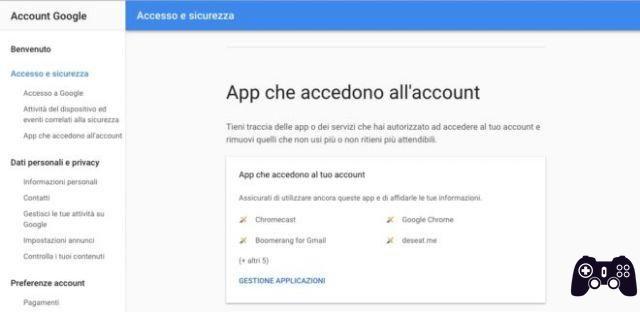
Si aún no ha verificado los permisos de su cuenta, ¡se sorprenderá de cuántas aplicaciones de terceros pueden leer su información personal!
Administrar aplicaciones conectadas
Para verificar qué aplicaciones están vinculadas a su cuenta de Google, visite la página de permisos de la aplicación. Esta lista incluirá tanto las aplicaciones de escritorio como las aplicaciones que usa en los dispositivos móviles a los que ha dado acceso a su cuenta, así como la información que reciben.
Es posible que se sorprenda de la cantidad de información que requieren algunas aplicaciones. Busque cualquier aplicación para la que la URL "Acceso a..." sea sustancialmente diferente de la página de inicio del servicio. Google no ha verificado la página de inicio; simplemente lo proporciona el desarrollador que registra la aplicación, por lo que puede ser falso.

Casi todas las aplicaciones de terceros pueden acceder a tu perfil público, así que si hay algo que preferirías no compartir, haz clic en el ícono verde para hacerlo privado o eliminarlo por completo.
Cómo proteger la privacidad de tu teléfono Android
También revoca apps con acceso a Twitter y Facebook
Este es un buen momento para verificar qué tiene acceso a sus redes sociales y otras cuentas en línea. Si no se ha registrado durante un tiempo, o nunca se ha registrado, se sorprenderá al ver la cantidad de aplicaciones a las que ha dado acceso a sus cuentas.
Por supuesto, Twitter y Facebook no hacen que el proceso sea muy fácil y tienes que profundizar en la configuración de cada servicio para bloquear aplicaciones.
Cómo revocar el acceso a aplicaciones en Twitter y Facebook
Cómo revocar el acceso a aplicaciones en Twitter
Inicie sesión en su perfil de Twitter si aún no lo ha hecho, luego haga clic en el ícono de ajustes en la parte superior derecha de su perfil y seleccione Configuración.
Luego seleccione Aplicaciones de la lista en el panel izquierdo.
Ahora a la derecha verás una lista de aplicaciones que pueden acceder a tu cuenta de Twitter. Si nunca ha hecho esto antes, se sorprenderá de la cantidad de aplicaciones a las que ha otorgado acceso a lo largo de los años.
Mire la lista y simplemente haga clic en el botón Revocar acceso.
Cómo revocar el acceso a aplicaciones en Facebook
Eliminar el acceso a las aplicaciones en Facebook requiere algunos pasos más, pero si sabe a dónde ir, es fácil. Haga clic en el ícono de ajustes en la esquina superior derecha y seleccione Configuración de la cuenta.
A continuación, en la página Configuración general de la cuenta, seleccione Aplicaciones en el panel izquierdo.
Una lista de aplicaciones a las que ha otorgado acceso a su perfil a lo largo de los años. Facebook te da un poco más de control sobre estas aplicaciones. Haga clic en Editar para ver qué necesita la aplicación, su visibilidad, lo que puede hacer y más.
O simplemente marque la casilla junto a la aplicación que desea eliminar y luego haga clic en Eliminar.
Así que asegúrese de querer eliminarlo y puede eliminar toda la actividad de Facebook que ha tenido con la aplicación.
Cómo configurar Windows 10 para proteger su privacidad
Para leer más:
- ¿Cómo agregar o crear una cuenta en Google Play?
- Qué aplicaciones acceden a tu ubicación en iOS y Android
- Cómo cancelar tu membresía de Disney Plus
- Cómo bloquear número en Xiaomi Mi 10T
- Cómo bloquear número en Xiaomi Mi 11






